В наши дни с электронной почтой здорово то, что вы можете использовать практически любой клиент, который хотите, и при этом иметь возможность проверять большинство своих учетных записей в Интернете. Большинство учетных записей POP, таких как hotmail или Gmail, можно проверить с помощью любого клиента. Здесь мы рассмотрим, как добавить Gmail в Почту Windows Live.
** Примечание: это для Почта Windows Live а не Windows Mail, которая заменила Outlook Express и включена в Vista. Почта Windows Live это отдельная загрузка через Службы Windows Live . Компьютерщик написал отличную статью о настройка Gmail для Vista Mail **
Для проверки учетной записи Gmail с помощью разных клиентов необходимо убедиться, что в Gmail включен протокол POP. Зайдите в настройки Gmail «Пересылка» и «POP / IMAP» и включите POP для всей почты, которая будет передавать весь почтовый ящик или только почту, которую вы получаете с этого момента. Также вы можете выбрать погоду или не хранить копию на серверах Google.
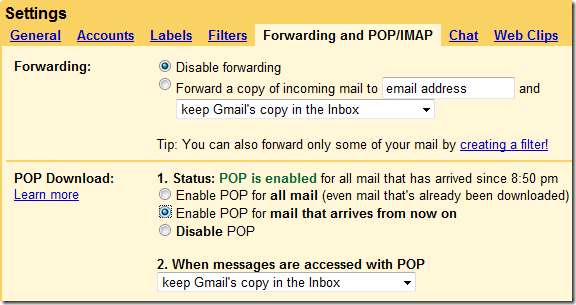
Первое, что вам нужно сделать, это войти в свою учетную запись Live, если вы еще этого не сделали, и нажать «Добавить учетную запись электронной почты».
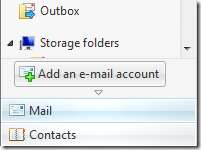
Затем введите информацию об учетной записи для адреса электронной почты, пароля и отображаемого имени, которые вы хотите включить, и нажмите «Далее».
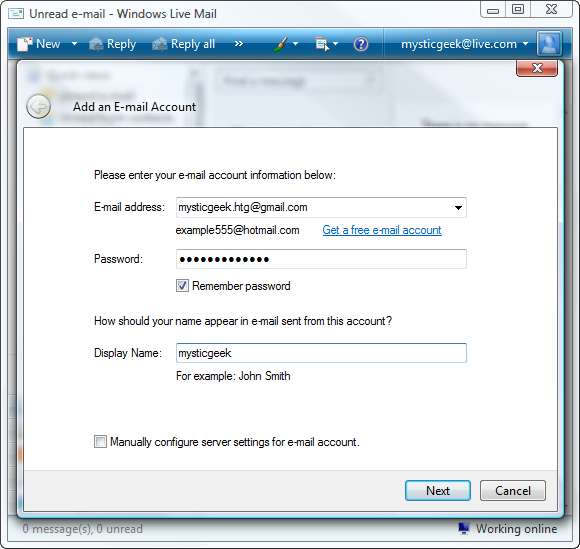
Затем вы получите сообщение с советом следовать инструкциям по настройке POP в Gmail. Просто проигнорируйте это, потому что мы уже настроили это в начале этой статьи. Однако вы можете проверить эту учетную запись по умолчанию.
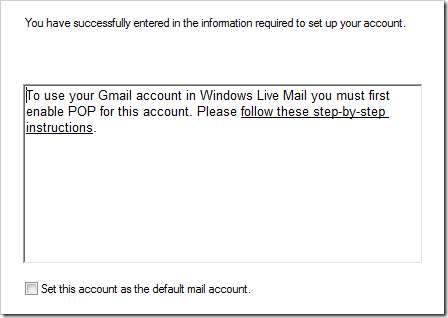
После того, как все будет настроено, вы начнете получать сообщения из своей учетной записи Gmail. Довольно ловко!

Мы рассмотрели настройку основных почтовых клиентов с использованием POP или IMAP для Gmail. Вот список, в котором вы можете использовать свой любимый клиент с Gmail.
Outlook 2007
Outlook 2007 IMAP
Thunderbird
Почта Vista с IMAP
Линч Кмэйл
Thunderbird IMAP







